增加虚拟内存,图文详解win10增加虚拟内存的方法
- 2018-09-26 11:20:00 分类:win10
前几天小编收到一个用户的求助信息,说自己的电脑内存太小了,有没有办法增加内存,其实您完全可以通过虚拟内存设置的方法来增加虚拟内存从而解决内存不足的问题。
当电脑内存不足的时候除了通过购买内存增加内存外,您还可以通过设置虚拟内存的方法来解决内存不足的问题,设置虚拟内存的合理的话可以有效解决内存不足的问题,下面就来看看怎么操作吧!
win10增加虚拟内存的方法
1.进入win10系统桌面,鼠标右键“我的电脑”,选择“属性”打开。
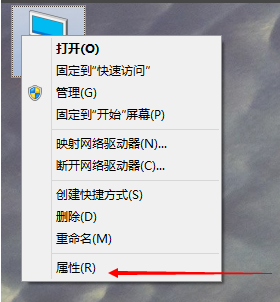
虚拟内存设置示例1
2.在新出现的界面中选择“高级系统设置”打开。

设置虚拟内存示例2
3.在弹出的界面中点击“高级”,在性能的右下边,选择“设置”打开。
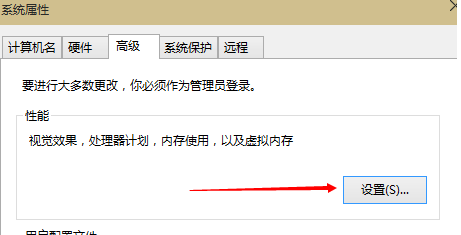
设置虚拟内存示例3
4.在“性能选项”界面中切换到“高级”,选择“更改”打开。
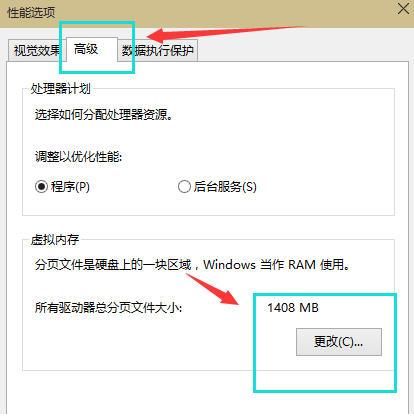
虚拟内存设置示例4
5.将虚拟内存界面中的勾去除,选择“自定义”,托管的系统选择C盘。

虚拟内存设置示例5
6.设置虚拟内存建议最多不超过实际内存的2倍,设置完毕后点击确定,重启系统即可应用设置。
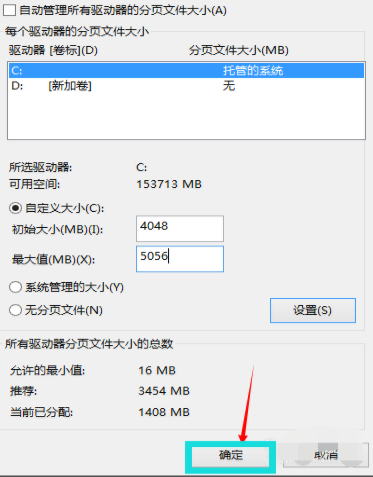
虚拟内存设置示例6
相关设置说明:
虚拟内存设置大小一般应该为物理内存的1.5倍为好,
如果物理内存为2G,虚拟内存应该设置为3G=3072MB,
如果物理内存为4G,那虚拟内存应该设置为6G=6144MB,
我的物理内存为1G,那虚拟内存应该设置为1.5G=1536MB,
注:1G=1024MB
以上就是win10增加虚拟内存的方法了,希望对您有帮助。